venv 가상환경 위에 Django로 서버 구축 후 Pycharm에 인터프리터 정확하게 할당하고 requirement 추가하여 공동 작업자끼리의 개발 환경 구축
목차
개요
Flask는 사용해본적이 있지만 Django는 처음이라 혼자 공부를 하면서 venv를 이용해 파이썬 가상환경을 구축하고 파이참이라는 파이썬 IDE도 처음 사용을 해보았다.
Pycharm 은 VScode에 비해서 작업시에 유용한 점이 있었는데
- import 된 라이브러리나 모듈 등에 대한 doc 등을 바로 제공해주어서 코드 작성에 편했다.
- Git의 브랜치 등을 시각적으로 표현해주어서 버전 관리에 용이했다.
- vscode에 비해서 가상환경에 따른 인터프리터나 패키지 관리가 용이했다.
- 또한 코드를 수정한 유저를 표시해주어서 공동 작업시에 용이했다.
작업을 수행하기 전에 설치되어있어야하는 것
- IDE 환경 (VS code 나 Pycharm)
- 3.3 버전 이상의 파이썬 (venv가 기본적으로 탑재되어있다.)
작업환경
-WSL 위의 Ubuntu 환경에서의 작업
작업을 위한 메인 폴더 만들기
나중에 프론트 엔드 부에서 보내준 파일을 넣어 테스트를 하거나 깃허브에 최종적으로 완성작을 올릴때 등을 대비하여 프로젝트의 메인 디렉토리를 하나 생성시켜주고 그 안에 백엔드(django) 폴더를 하나 만들어 주자
또한 지금 사용은 하지 않을것이지만 나중에 구현될 프론트 엔드 폴더도 하나 만들어놓아도 괜찮다.
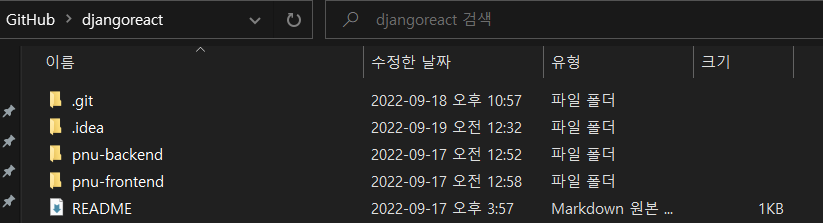
가상환경 설치와 활성화
서버로 지정할 폴더에 진입하여서 (pnu-backend)
cd (폴더명)
venv를 이용하여
가상환경을 설치하여준다.
python -m venv (가상환경 이름)
Activate 해준다 (venv 상위 폴더에서)
source venv/Scripts/activate
Scripts도 없고 activate 파일도 없을때
파이참을 통해서
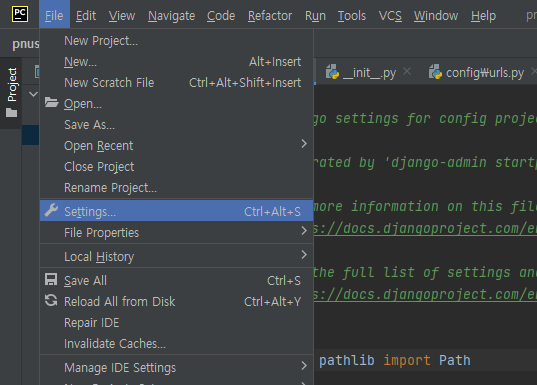
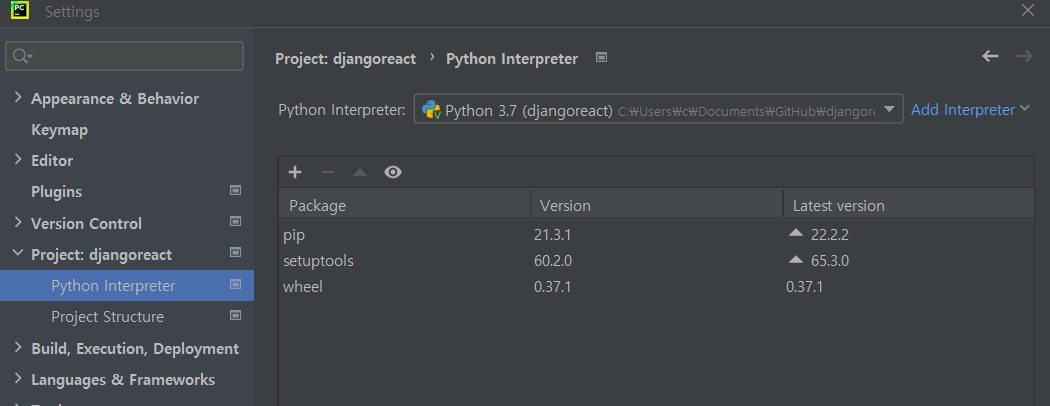
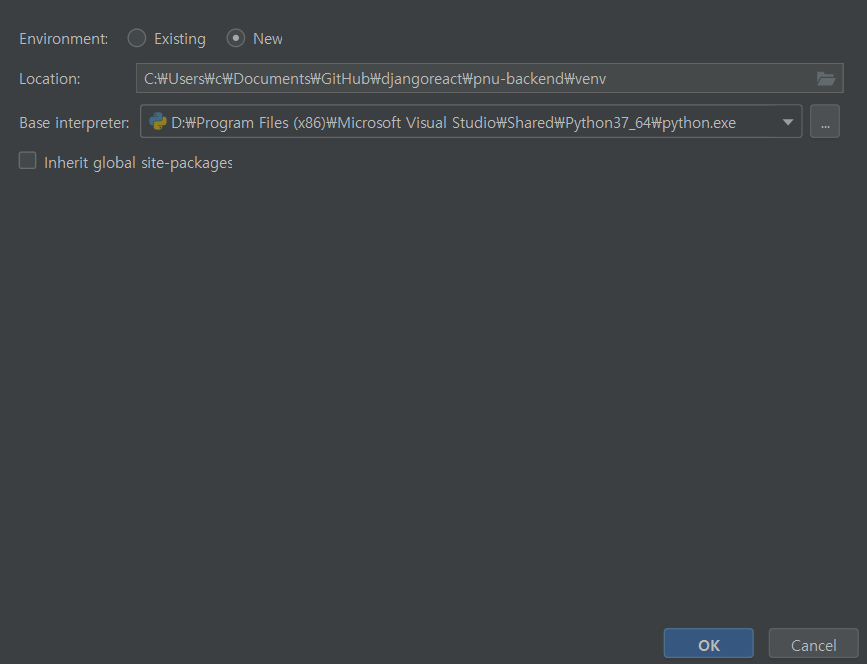
NEW에 놓고 Location 을 가상머신 폴더로 지정하고 Base interpreter를 로컬의 인터프리터로 인식을 시켜준다. (자동인식)
그럼 Scripts 폴더와 함께 activate 가 인식될것이다.
Django 설치와 프로젝트 생성
가상환경이 열려있는 상태에서 장고를 설치한다.
python -m pip install Django
현재 디렉토리에서 (가상환경이 설치되어있는) 장고 프로젝트를 생성해준다.
django-admin startproject (프로젝트 명)
필요한 패키지 (Rest 프레임 워크 등)을 설치해준다.
pip install (패키지명)
공동작업을 위해서 설치한 패키지등을 txt 파일로 내보내준다.
(다른사용자가 txt 파일에 적힌 패키지등을 설치하여 버전을 맞출수 있다.)
pip freeze -> requirements.txt
앱 생성하기
python manage.py startapp (app 의 이름)
테스트로 장고 실행시켜보기
Migration 해주기
python manage.py makemigrations
Migrate 해주기
python manage.py migrate
서버 구동하기
python manage.py runserver
Migrate 를 해주지 않으면 migration 되지 않았다고 경고문이 뜨게된다.
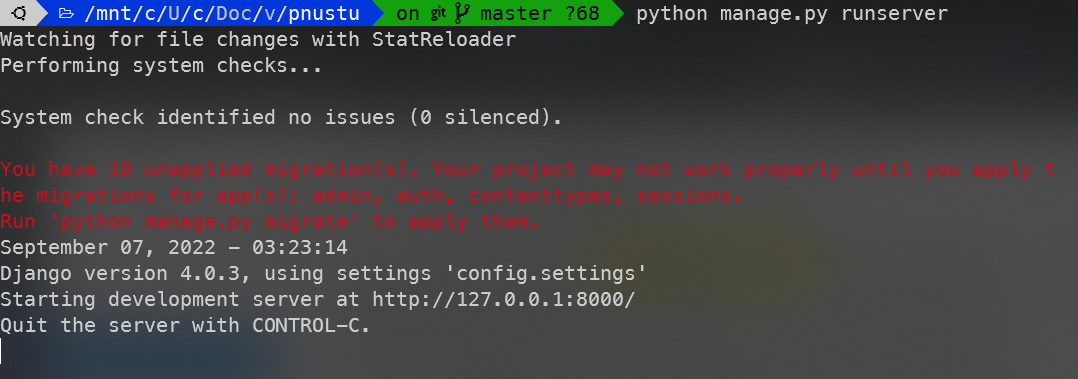
구동이 완료되면 개인 로컬의 8000번 포트에 열리게 된다.
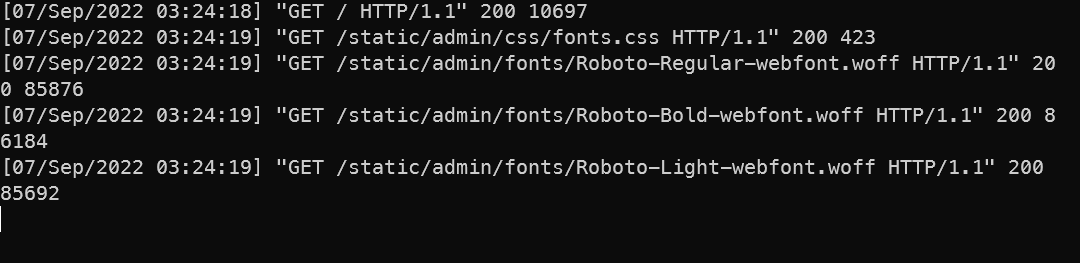
접속해본 화면
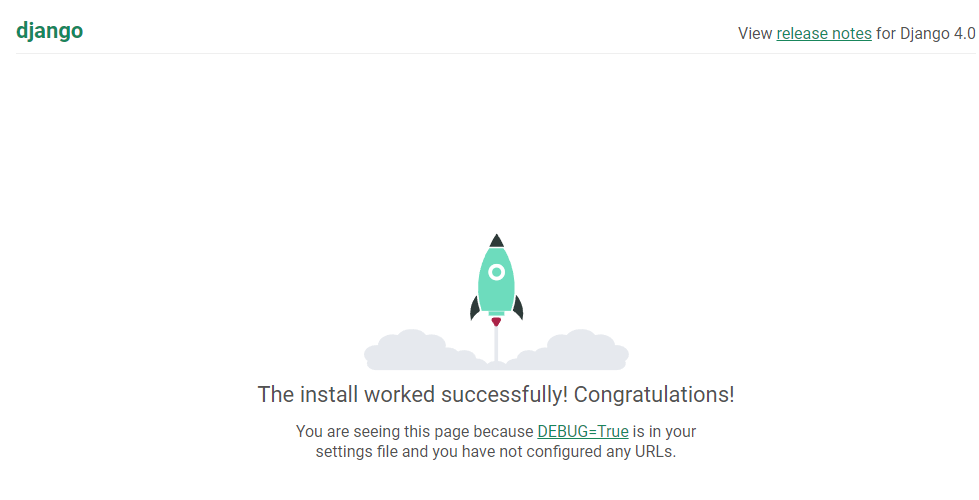
초기 세팅은 영어로 되어있는데 이는 제작한 장고 프로젝트명/setting.py의 하단의 LANGUAGE_CODE 를 ko-kr 로 바꿔주면 한국어를 지원해준다.
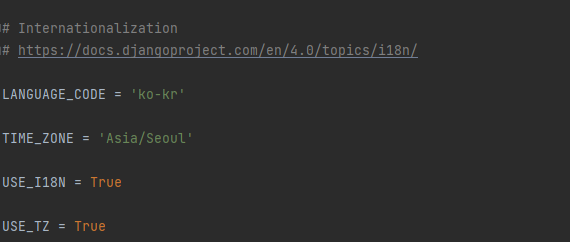
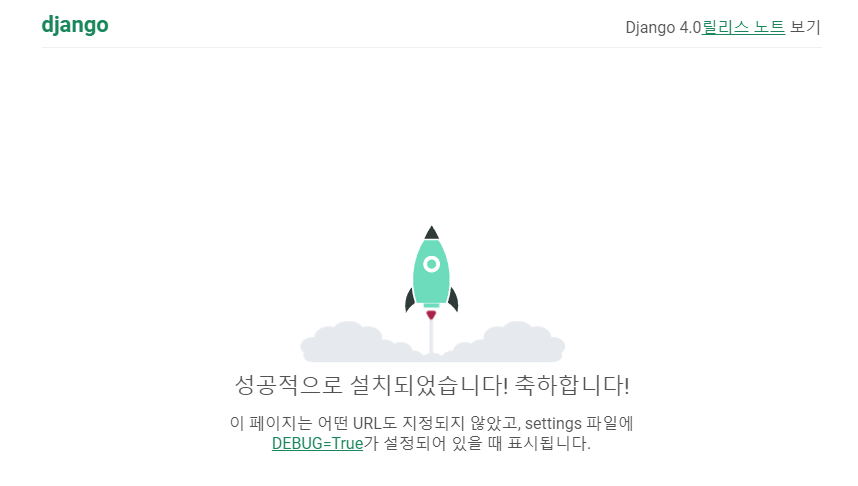
다음 포스팅에는 본격적으로 JSON 통신과 JWT를 이용한 로그인을 구현하여보자
'미사용 > PNU reminder' 카테고리의 다른 글
| DB구조도,ERD 그리는 웹 서비스 2가지 // DBdigram,ERD 그리기 (0) | 2023.03.29 |
|---|---|
| 프로젝트 종료 + 리뉴얼한 버전 새롭게 개발 (0) | 2023.03.21 |
| 프로젝트 개요:: 개선된 대학교 어플 (0) | 2022.09.07 |
venv 가상환경 위에 Django로 서버 구축 후 Pycharm에 인터프리터 정확하게 할당하고 requirement 추가하여 공동 작업자끼리의 개발 환경 구축
목차
개요
Flask는 사용해본적이 있지만 Django는 처음이라 혼자 공부를 하면서 venv를 이용해 파이썬 가상환경을 구축하고 파이참이라는 파이썬 IDE도 처음 사용을 해보았다.
Pycharm 은 VScode에 비해서 작업시에 유용한 점이 있었는데
- import 된 라이브러리나 모듈 등에 대한 doc 등을 바로 제공해주어서 코드 작성에 편했다.
- Git의 브랜치 등을 시각적으로 표현해주어서 버전 관리에 용이했다.
- vscode에 비해서 가상환경에 따른 인터프리터나 패키지 관리가 용이했다.
- 또한 코드를 수정한 유저를 표시해주어서 공동 작업시에 용이했다.
작업을 수행하기 전에 설치되어있어야하는 것
- IDE 환경 (VS code 나 Pycharm)
- 3.3 버전 이상의 파이썬 (venv가 기본적으로 탑재되어있다.)
작업환경
-WSL 위의 Ubuntu 환경에서의 작업
작업을 위한 메인 폴더 만들기
나중에 프론트 엔드 부에서 보내준 파일을 넣어 테스트를 하거나 깃허브에 최종적으로 완성작을 올릴때 등을 대비하여 프로젝트의 메인 디렉토리를 하나 생성시켜주고 그 안에 백엔드(django) 폴더를 하나 만들어 주자
또한 지금 사용은 하지 않을것이지만 나중에 구현될 프론트 엔드 폴더도 하나 만들어놓아도 괜찮다.
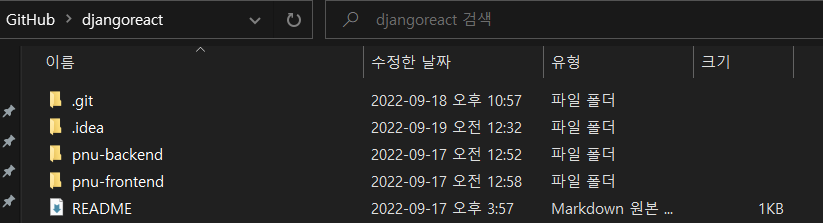
가상환경 설치와 활성화
서버로 지정할 폴더에 진입하여서 (pnu-backend)
cd (폴더명)
venv를 이용하여
가상환경을 설치하여준다.
python -m venv (가상환경 이름)
Activate 해준다 (venv 상위 폴더에서)
source venv/Scripts/activate
Scripts도 없고 activate 파일도 없을때
파이참을 통해서
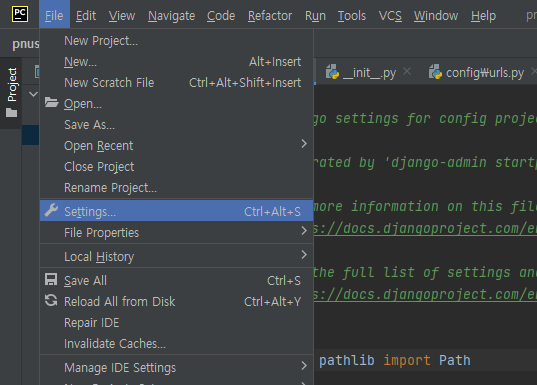
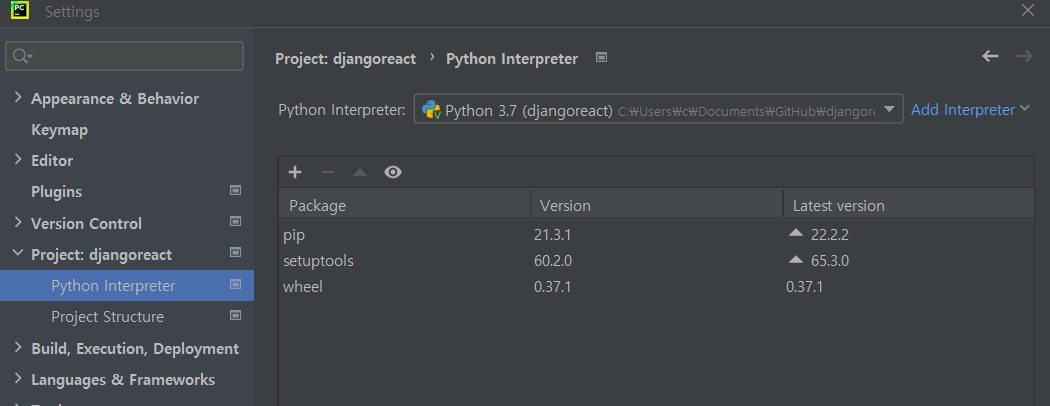
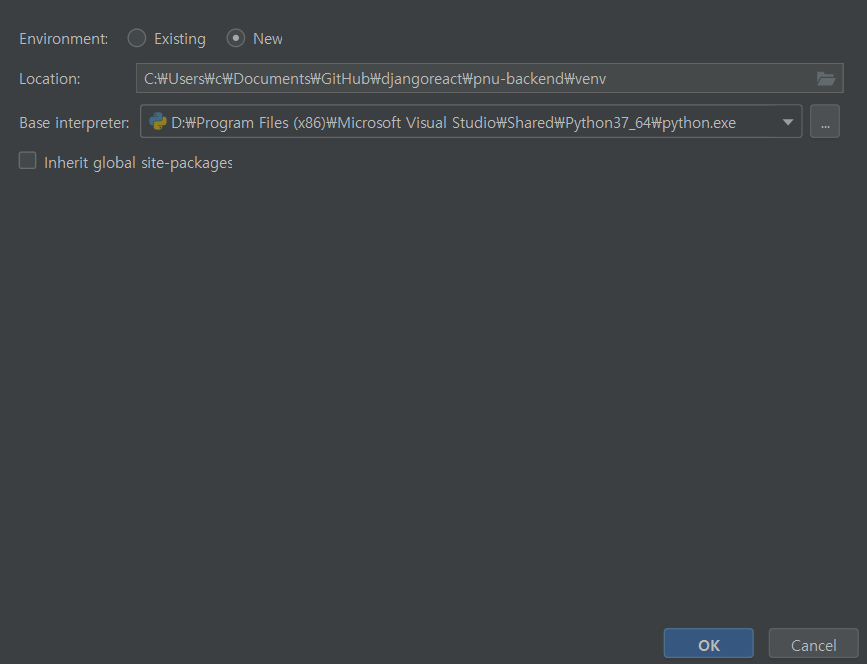
NEW에 놓고 Location 을 가상머신 폴더로 지정하고 Base interpreter를 로컬의 인터프리터로 인식을 시켜준다. (자동인식)
그럼 Scripts 폴더와 함께 activate 가 인식될것이다.
Django 설치와 프로젝트 생성
가상환경이 열려있는 상태에서 장고를 설치한다.
python -m pip install Django
현재 디렉토리에서 (가상환경이 설치되어있는) 장고 프로젝트를 생성해준다.
django-admin startproject (프로젝트 명)
필요한 패키지 (Rest 프레임 워크 등)을 설치해준다.
pip install (패키지명)
공동작업을 위해서 설치한 패키지등을 txt 파일로 내보내준다.
(다른사용자가 txt 파일에 적힌 패키지등을 설치하여 버전을 맞출수 있다.)
pip freeze -> requirements.txt
앱 생성하기
python manage.py startapp (app 의 이름)
테스트로 장고 실행시켜보기
Migration 해주기
python manage.py makemigrations
Migrate 해주기
python manage.py migrate
서버 구동하기
python manage.py runserver
Migrate 를 해주지 않으면 migration 되지 않았다고 경고문이 뜨게된다.
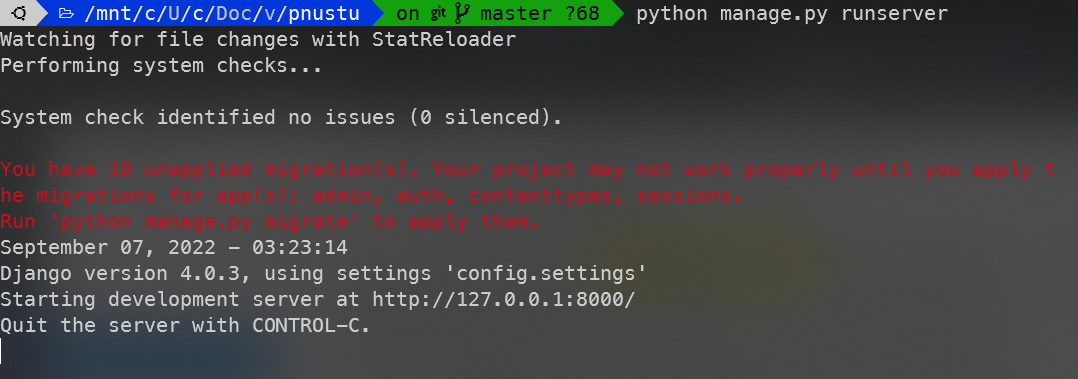
구동이 완료되면 개인 로컬의 8000번 포트에 열리게 된다.
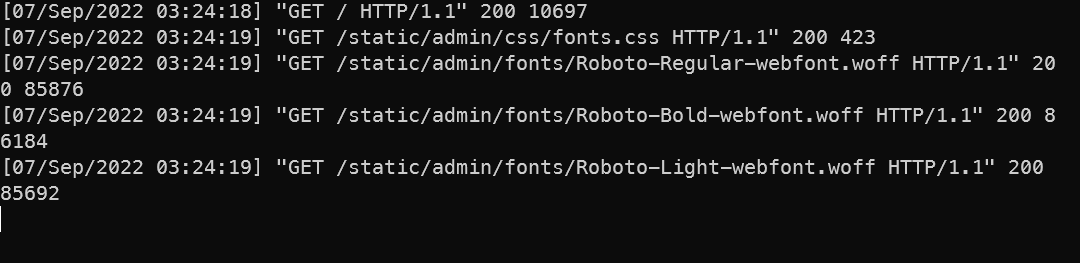
접속해본 화면
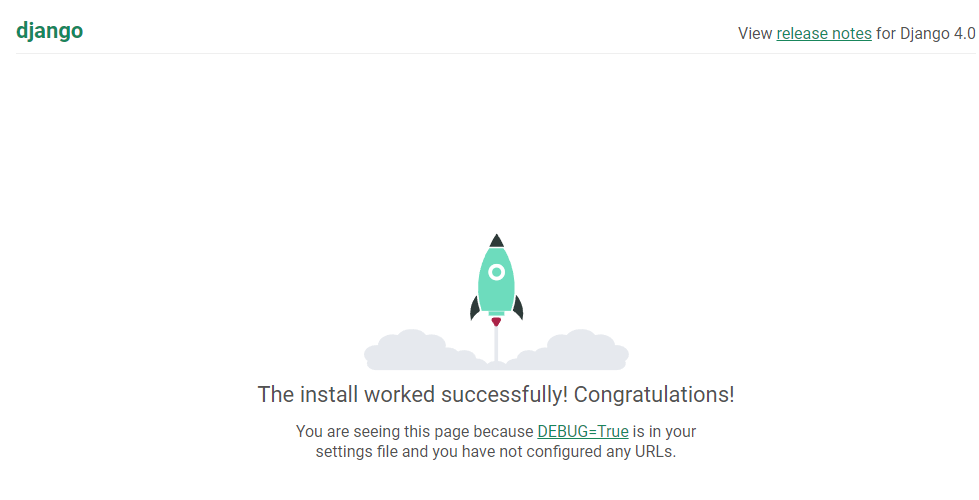
초기 세팅은 영어로 되어있는데 이는 제작한 장고 프로젝트명/setting.py의 하단의 LANGUAGE_CODE 를 ko-kr 로 바꿔주면 한국어를 지원해준다.
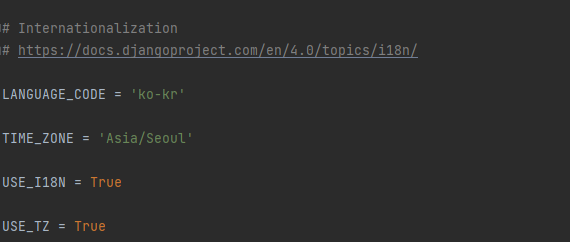
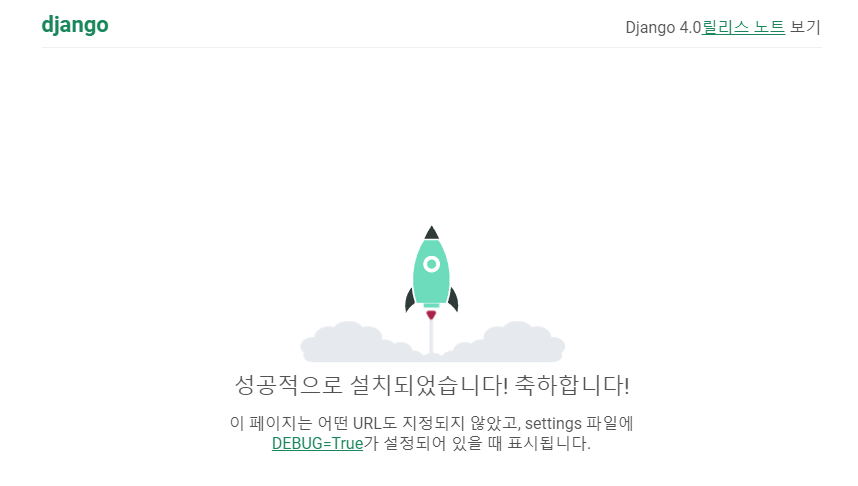
다음 포스팅에는 본격적으로 JSON 통신과 JWT를 이용한 로그인을 구현하여보자
'미사용 > PNU reminder' 카테고리의 다른 글
| DB구조도,ERD 그리는 웹 서비스 2가지 // DBdigram,ERD 그리기 (0) | 2023.03.29 |
|---|---|
| 프로젝트 종료 + 리뉴얼한 버전 새롭게 개발 (0) | 2023.03.21 |
| 프로젝트 개요:: 개선된 대학교 어플 (0) | 2022.09.07 |
